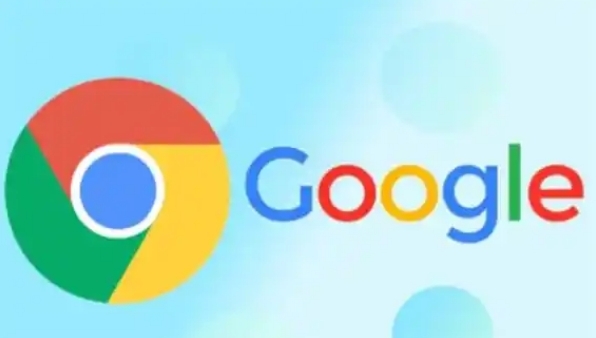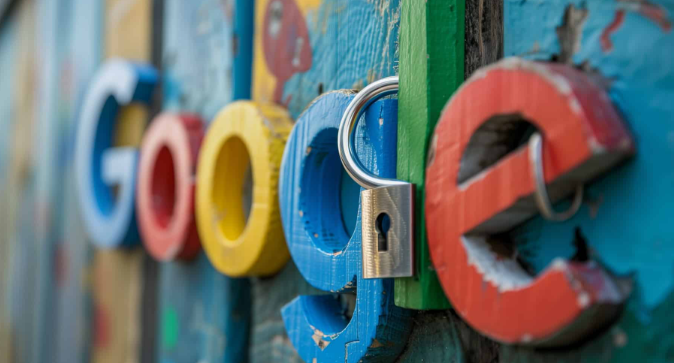内容介绍

以下是Google Chrome浏览器通过开发者工具提高调试速度的方法:
一、快捷键操作
1. 打开开发者工具:按“F12”键或“Ctrl+Shift+I”(Windows)/“Command+Option+I”(Mac)组合键,快速打开开发者工具。这是进入调试环境的第一步,熟练掌握这个快捷键可以节省时间。
2. 元素检查与选择:在页面上,按“Ctrl+Shift+C”(Windows)/“Command+Option+C”(Mac)组合键,可以快速启用元素检查工具,然后点击页面元素进行查看和调试。这样可以迅速定位到需要调试的元素,而不用在开发者工具面板中层层查找。
3. 切换面板:在开发者工具中,使用“Esc”键可以快速隐藏或显示开发者工具面板。当不需要查看详细信息时,隐藏面板可以扩大页面视野,方便观察页面效果;需要时再快速调出。同时,按“Ctrl+[”或“Ctrl+]”(Windows)/“Command+[”或“Command+]”(Mac)可以在不同的面板标签页之间快速切换,比如从“Elements”标签页切换到“Console”标签页,提高调试不同方面问题的效率。
二、利用控制台功能
1. 快速执行代码:在“Console”控制台面板中,可以直接输入JavaScript代码并按回车键执行。例如,要快速修改页面上某个元素的文本内容,可以通过`document.getElementById("elementId").innerText = "new text"`这样的代码来实现。这样可以立即看到代码执行的效果,而不需要通过修改源代码、保存、刷新页面等繁琐步骤。
2. 查看错误信息:当页面出现JavaScript错误时,控制台会及时显示错误信息,包括错误类型、错误位置(文件和行号)等。根据这些信息,可以直接定位到出错的代码部分进行调试。例如,如果控制台提示“Uncaught TypeError: Cannot read property 'foo' of undefined”,就可以知道是在某个地方尝试访问一个未定义对象的属性,然后在相关代码中查找可能出问题的地方。
3. 使用断言功能:在控制台中可以使用`console.assert(condition, message)`来设置断言。如果`condition`条件不满足,会在控制台输出`message`信息。这在调试过程中可以帮助快速判断某些条件是否成立,比如`console.assert(user.isLoggedIn, "User is not logged in")`,当用户未登录时就会输出提示信息。
三、元素面板操作技巧
1. 实时编辑样式:在“Elements”元素面板中,选中页面元素后,可以在右侧的“Styles”样式区域直接修改元素的CSS样式。比如,改变元素的颜色、字体大小、边距等。修改后的效果会立即在页面上显示出来,这样可以快速尝试不同的样式组合,找到最合适的样式方案。
2. 属性查看与修改:在元素面板中,不仅可以查看元素的属性,还可以直接修改属性值。例如,对于一个img标签,可以修改其`src`属性来更换图片,或者修改`alt`属性来更新图片的描述信息。通过这种方式,可以快速验证修改属性对页面的影响。
3. 模拟设备环境:在元素面板中,有一个“Toggle device toolbar”按钮(图标为一个手机和平板的叠加),点击它可以进入设备模拟模式。在这里可以选择不同的设备型号,如iPhone、iPad、Android手机等,查看页面在不同设备上的显示效果和布局情况。这对于响应式设计调试非常有用,可以快速发现和解决在不同设备上出现的问题。
四、网络面板应用
1. 监控网络请求:在“Network”网络面板中,可以查看页面加载时所有的网络请求,包括请求的资源类型(如脚本、样式表、图片等)、请求状态(成功或失败)、请求时间等信息。通过分析这些信息,可以找出加载缓慢的资源或者请求失败的原因。例如,如果发现某个脚本文件请求时间过长,可以考虑优化该脚本或者采用异步加载的方式。
2. 过滤网络请求:网络面板提供了过滤功能,可以根据资源类型、请求状态等进行过滤。比如,只查看`XHR`(XMLHttpRequest)请求,这样可以在调试与服务器交互的代码时更专注于相关的请求。通过过滤,可以快速定位到需要关注的网络请求,提高调试效率。
3. 模拟网络环境:在网络面板中,有一个“Online”选项,点击它可以选择不同的网络环境,如“Slow 3G”“Fast 3G”等。通过模拟不同的网络环境,可以测试页面在低网速情况下的加载情况和性能表现,以便对页面进行优化,确保在各种网络条件下都能正常访问。